Article Number: 000019481
Dell VxRail kümelerde vCenter kullanarak diskleri manuel olarak değiştirme rehberi
Summary: Arızalı diski tanımlamak, disk veya disk grubunu kaldırmak, hatalı diski fiziksel olarak değiştirmek, yeni diski yerel olarak işaretlemek ve yeni disk veya disk grubu eklemek için vCenter'ı kullanarak adım adım kılavuz. ...
Article Content
Instructions
Husus -lar
Diskler mümkün olduğu durumlarda Solve prosedürü uygulanarak değiştirilmelidir. Yetkili taraflar bu prosedürlere SolVe Online Portal'dan erişebilir.vCenter web istemcisini kullanarak sürücüleri manuel olarak değiştirme adımları genellikle görülebilir. VXRM'nin veritabanını manuel olarak güncelleştirme adımları yalnızca Dell EMC çalışanları ve iş ortakları tarafından görülebilir.
Müşteriler, saha desteği vb. Müşteri Tarafından Değiştirilebilir Birim (CRU) olarak gönderilen yedek disklerle ilgili yardıma ihtiyaç duyarsanız VxRail Manager'ın Donanım Değiştirme seçeneği başarısız olduğunda veya mevcut değilse VxRail Uzaktan Destek ile bir SR açın ve bu makaleye başvurun. Önerilen bir SR, Önem Derecesi 2 veya 3 olarak "Donanım" türü olarak ayarlanmıştır. Uygun bir SR özeti şu şekilde olabilir: "VxRail sürücü değişimi, VxRail Destek ekibinin desteği gerekiyor".
1. Adım Arızalı Diski Tanımlama:
Bilinmeyen bir durumda arızalı bir diskin fiziksel yuvalarını tanımlama (ör. vCenter bir diski arızalı olarak işaretlediğinde ancak iDRAC/VxRail Manager'ın kullanmamış olması gibi).
vCenter Client'ı kullanarak arızalı diski tespit edin.
- Hosts and clusters view (Ana bilgisayarlar ve küme görünümü) öğesine tıklayın.
- Sol bölmedeki küme düzeyine tıklayın.
- Configure (Manage in older versions) -> vSAN -> Management (Disk Yönetimi) öğesine tıklayın.
- Disk Grupları panelinde, arızalı diske sahip disk grubunu bulun ve aşağıdaki Disk Grubu Diskleri bölümünde diskleri ayrı ayrı görüntülemek için disk grubuna tıklayın.
- Arızalı diski tanımlamak ve onaylamak için iki farklı seçenek vardır:
- LED yanıp sönmesi aracılığıyla tanımlama:

- Disk Group Disks (Disk Grubu Diskleri) bölümünde arızalı diske tıklayın.
- Ardından üç nokta (...) öğesine tıklayın ve Led'i aç öğesini seçin.
-
Naa aracılığıyla tanımlama. Numarası:
- LED yanıp sönmesi aracılığıyla tanımlama:
NOT: Arızalı diskler genellikle naa. numarası yerine vSAN UUID'sini gösterir.
- Naa'yı elde etmek için ana bilgisayara SSH'yi kullanarak erişin. vSAN UUID ile eşleştirerek diskin numarası:
-
# vdq -qH
Her iki naa'yı da görüntüler. # ve vSAN UUID zaman bunu:

-
# esxcli vsan storage list
Naa'yı göstermektedir. #, disk grubunun vSAN UUID'sini ve UUID'yi etkinleştirene kadar:

- Bu iki seçenek de ilişkili vSAN UUID'sinin naa. # ilgili vSAN UUID için naa'yı belirlemek için aşağıdaki yöntemi kullanabilirsiniz. diskin ortadan kaldırılması işlemini kullanarak.
-
- Disk grubundaki diğer disklerin naa. numaralarına bakarak bu numaraların son 4-6 hanesini not edin. Ana bilgisayarda birden fazla disk grubu varsa bunu tüm disk grupları için gerçekleştirin.
- VxRail Manager'ın ana bilgisayara ait fiziksel görünümünde vCenter'daki naa. numaralarını VxRail Manager'daki GUID numaralarıyla ilişkilendirin.
- Listede yer almayan bir naa. numarasına sahip diski bulana kadar arayın. Bulacağınız bu disk, arızalı disktir.
2. Adım. Diski veya Disk Grubunu Kaldırma:
Ön kontroller: Bu tür bir bakım işlemi gerçekleştirmeden önce "En İyi Uygulama" olarak, hizmet sanal makineleri dahil olmak üzere tüm sanal makinelerin (VM'ler) güncel yedeklemelere (küme dışında) sahip olduğundan emin olunmalıdır. Başlamadan önce arızalı sürücülerin değiştirilmesine dair uyarılar dışında küme iyi durumda olmalıdır. Bu prosedür , vSAN'ın düzeltmesi gereken bir veya daha fazla disk grubu olmadan tam işlevsellik için yeterli alana sahip değilse YAPıLMAMALıDıR.
- vCenter web istemcisini "Hosts and Clusters" (Ana Bilgisayarlar ve Kümeler) görünümde, Erişilebilirlik sağlamayı kullanarak ana bilgisayarı Bakım Moduna yerleştirin. Ana bilgisayara sağ tıklayın ve Bakım Moduna Girin öğesine tıklayın.

- Cluster (Küme) öğesini seçin ve Configure (Eski sürümlerde) (veya "Manage" (Yönet) seçeneğine > disk > gidin. (Buradan eski diski kaldırın.)
-
Disk grubundan disk kaldırma:
-
NOT: Müşteri tekilleştirme ve sıkıştırma kullanıyorsa bireysel kapasite sürücüleri ayrı ayrı çıkarılamaz /değiştirılamaz, disk grubu çıkarılıp yeniden oluşturulmalıdır. Disk grubunu yeniden oluşturmadan, çıkarılmış ve sıkıştırılmış disk gruplarına ek kapasite sürücüleri eklenebilir.
-
NOT: Arızalı sürücü bir önbellek katmanı sürücüsü ise disk grubu çıkarılmalı ve yeniden oluşturulmalıdır.
- Disk Grupları panelinde, doğru ana bilgisayara gidin ve hatalı diske sahip disk grubunu seçin.
- Ana bilgisayar listesinin üzerinde Diskleri Görüntüle düğmesi var.
- Etkilenen sürücüyle Disk grubunun altındaki sürücülerin listesini açın ve seçin.
- Sürücü listesinin üzerindeki Diski kaldır düğmesine tıklayın. "Tam veri geçişi", "erişilebilirliği sağlama" ve "veri geçişi yok" (ifade sürümüne bağlıdır) seçeneklerinin yer alan bir pencere görüntülenir. Ana bilgisayar, yukarıdaki 1. Adımdaki "ErişilebilirlikTen Emin Olun" ile Bakım Modunda olmalıdır. Bu nedenle ana bilgisayarın tamamındaki tüm VM nesne verilerinin bir kopyası olmalıdır veya kümenin başka bir yerinde bulunmalı. Bu parça için "Veri Geçişi Yok" öğesini seçin. Ardından Kaldır öğesine tıklayın.
- "Remove disks from use by Virtual San" (Sanal San tarafından kullanımdan diskleri kaldır) görevi tamamlandıktan sonra bekleyin. İlerlemeyi izlemek > Monitör Görevleri öğesine gidin.
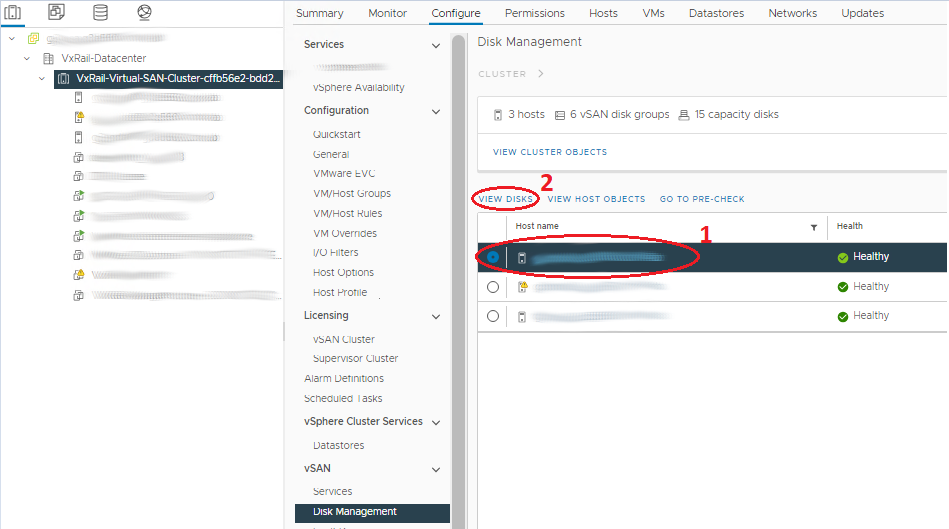
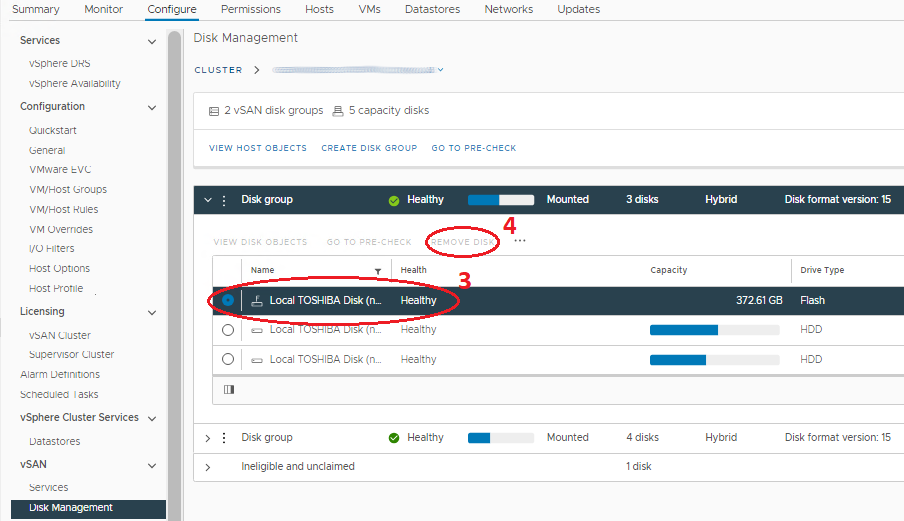
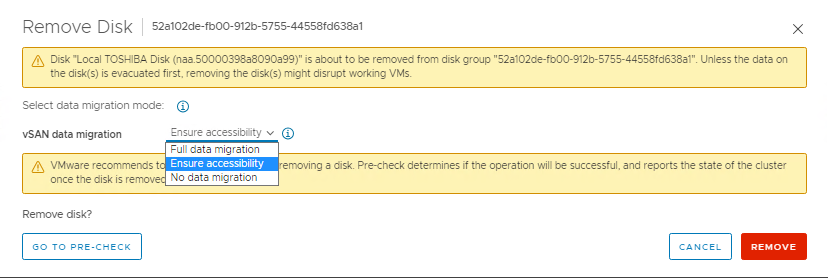
- "Remove disks from use by Virtual San" (Sanal San tarafından kullanımdan diskleri kaldır) görevi tamamlandıktan sonra bekleyin. İlerlemeyi izlemek > Monitör Görevleri öğesine gidin.
-
-
Disk grubunun tamamını kaldırma:
Arızalı sürücü bir önbellek katmanı sürücüsü ise disk grubu çıkarılmalı ve yeniden oluşturulmalıdır.- Disk Groups (Disk Grupları) panelinde, doğru ana bilgisayara gidin ve hatalı diski içeren disk grubunu seçin.
- Doğru Disk Grubunu seçin ve önceki üç noktanın üzerine tıklayın.
- Menüde Kaldır öğesine tıklayın. "Tam veri geçişi", "erişilebilirliği sağlama" ve "veri geçişi yok" (ifade sürümüne bağlıdır) seçeneklerinin yer alan bir pencere görüntülenir. Ana bilgisayar, yukarıdaki 1. Adımdaki "ErişilebilirlikTen Emin Olun" ile Bakım Modunda olmalıdır. Bu nedenle ana bilgisayarın tamamındaki tüm VM nesne verilerinin bir kopyası olmalıdır veya kümenin başka bir yerinde bulunmalı. Bu parça için "Veri Geçişi Yok" öğesini seçin. Ardından Kaldır öğesine tıklayın.
- "Remove disks from use by Virtual San" (Sanal San tarafından kullanımdan diskleri kaldır) görevi tamamlandıktan sonra bekleyin. İlerlemeyi izlemek > Monitör Görevleri öğesine gidin.
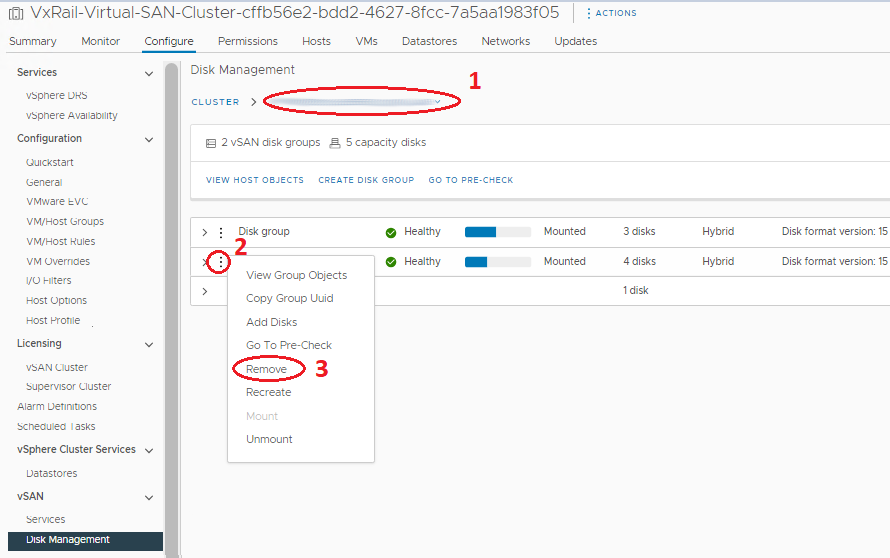
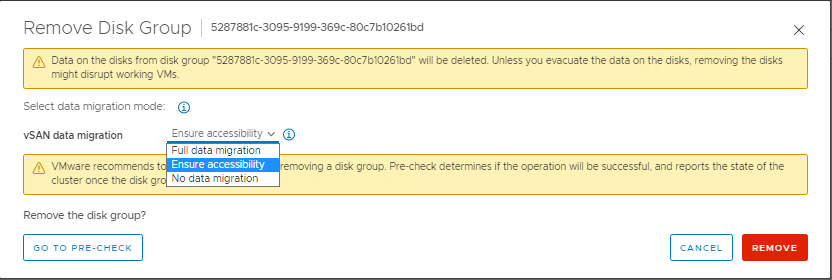
- "Remove disks from use by Virtual San" (Sanal San tarafından kullanımdan diskleri kaldır) görevi tamamlandıktan sonra bekleyin. İlerlemeyi izlemek > Monitör Görevleri öğesine gidin.
-
3. Adım. Arızalı Diskleri Fiziksel Olarak Değiştirme:
Çözme Prosedürü, güvenlik önlemleri ve bu adımın nasıl uygulanağı ile ilgili bilgilere sahip. Yedek sürücüler genellikle taşıyıcılarla birlikte gönderilemeyileceği için taşıyıcıyı arızalı diskten ayırmalı ve yedek diski bu diske takmalısınız. G/Ç trafiği gerçekleşmesi mümkünken yanlışlıkla yanlış sürücünün çıkarılmaması için ana bilgisayar bu adım boyunca Bakım Modu'nda (MM) bırakılmalıdır. Riski daha da azaltmak için sürücüleri fiziksel olarak değiştirmeden önce ana bilgisayarı kapatın ancak bu gerekli değildir.4. Adım. Yeni Diskleri Yerel Olarak İşaretle:
- Navigator'da ana bilgisayarı seçin ve Manage > Storage > gidin.
- "Storage Devices" (Depolama Aygıtları ) orta panelinde doğru diski seçin. Bu, Tür diske sahip ve Veri Deposu atanmamış olan olmalıdır.
- Aygıtı yerel olarak işaretlemek için yukarıdan doğru seçeneği belirleyin. Mevcut seçenek "Remote" (Uzak) olarak işaretlenirse disk zaten yereldir.
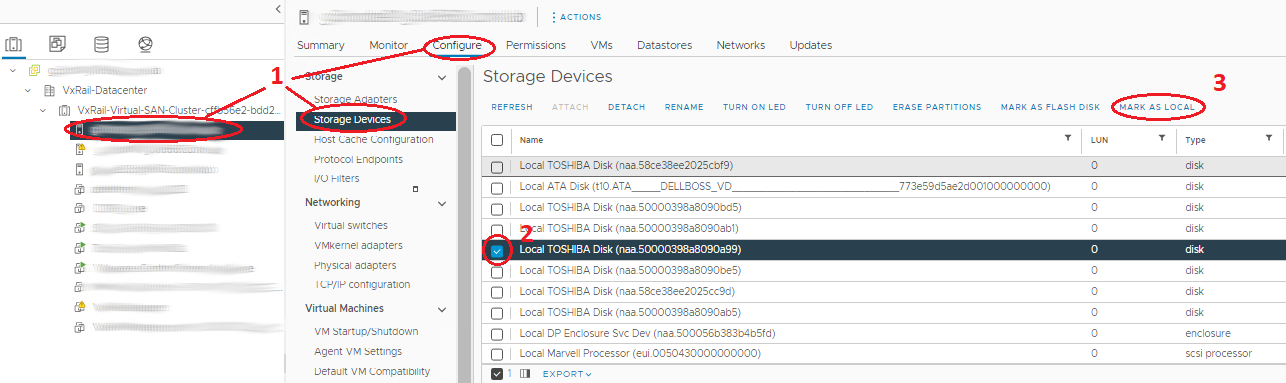
5. Adım. Yeni Diskler veya Disk Grubu Ekleme:
Disk eklemeden veya bir disk grubunu yeniden oluşturmadan önce diskin yerel olarak işaretildiğinden emin olmak.- Cluster (Küme) öğesini seçin ve Configure [Yapılandır] (daha eski sürümlerde Manage [Yönet]) -> Settings (Ayarlar) -> Disk Management (Disk Yönetimi) öğesine tıklayın. (Buradan yeni diski ekleyin.)
-
Disk grubuna disk ekleme:
- Not: Disk grubunu yeniden oluşturmadan, tekilleştirilmiş ve sıkıştırılmış disk gruplarına daha fazla kapasite sürücüsü eklenebilir.
- Disk Grupları panelinde, doğru ana bilgisayara gidin ve yeni diskin ek olduğu disk grubunu seçin.
- Doğru Disk Grubunu seçin ve önceki üç noktanın üzerine tıklayın.
- Görüntülenen menüde Disk Ekle öğesini seçin. Açılır pencerede sürücüleri işaretleyin ( bu pencerede sürücüler göstermezse sürücünün yerel olarak işaretlendiklerini kontrol edin) ve Add (Ekle) öğesine tıklayın.
- "Add disks for use by Virtual San" (Sanal San tarafından kullanılacak diskler ekle) görevi tamamlandıktan sonra bekleyin. İlerlemeyi izlemek > Monitör Görevleri öğesine gidin.
- Sayfayı üst kısımdan yenileyin ve disk gruplarının doğru göründüğünden emin olun [Disks in Use (Kullanımdaki Diskler) değeri doğru sayıyı göstermeli ve Durum, Mounted (Bağlı) şeklinde olmalıdır].
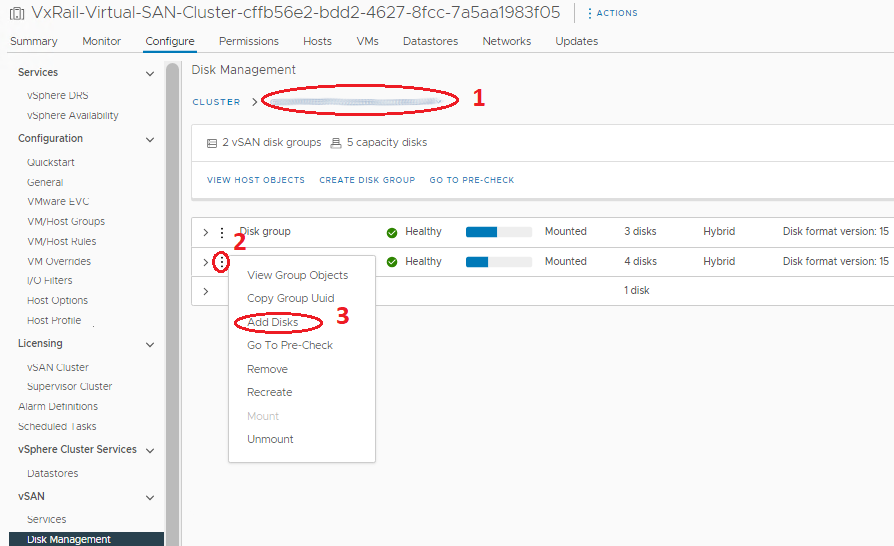
-
Bir disk grubunun tamamını ekleme veya yeniden oluşturma:
- Disk Groups (Disk Grupları) panelinde, disk grubunun oluşturulduğu doğru ana bilgisayara gidin.
- Disk Grupları panelinin üzerinde, Create Disk Group (Disk Grubu Oluştur) düğmesine tıklayın.
- Görüntülenen pencerede Önbellek Katmanı bölümünde önbellek disklerini seçin ve Kapasite Katmanı bölümünde bir veya daha fazla kapasite sürücüsü seçin ve "Tamam" öğesine tıklayın.
- "Add disks for use by Virtual San" (Virtual San tarafından kullanım için disk ekle) görevinin tamamlanmasını bekleyin. İlerlemeyi izlemek > Monitor > Tasks (İzleme Görevleri) öğesine gidin.
- Sayfayı üst kısımdan yenileyin ve disk gruplarının doğru göründüğünden emin olun [Disks in Use (Kullanımdaki Diskler) değeri doğru sayıyı göstermeli ve Durum, Mounted (Bağlı) şeklinde olmalıdır].
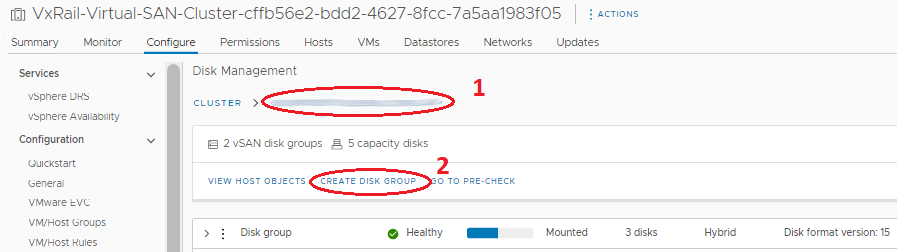
-
NOT: Bu noktada, vCenter ve ana bilgisayar, diski "In Use for VSAN" (VSAN için Kullanılır) durumunda ve sağlıklı şekilde göstermelidir. VxRail Manager veritabanı, fiziksel sağlık sayfasında eksik bir disk gösteren eski disk hakkında eski bilgileri yine de saklar. VxRail Manager, Physical Health (Fiziksel Sağlık) sayfasında yeni sürücülerin gösterilmesi için eski sürücüleri kaldırmak ve veritabanına yeni sürücüler eklemek üzere artık manuel olarak da güncelleştirilebilir. VxRail Destek, bu prosedürü bir Servis İsteği aracılığıyla gerçekleştirebilir.
Additional Information
İlgili Kaynaklar
Bu konuyla ilgili, ilginizi çektiklerinde size yardımcı olacak bazı önerilen kaynakları burada bulabilirsiniz.
- Dell EMC VxRail: esxcli komutlarını kullanarak vSAN disk grubunu manuel olarak kaldırma ve yeniden oluşturma
- Dell EMC VxRail: Güç Kaynağı Ünitesi veya Disk, VxRail Manager Eklentisinin Fiziksel Görünümüne Bağlanamıyor
- Dell EMC VxRail: Bir diski değiştirdikten sonra VxRail Eklentisi'nin fiziksel görünümü, disk yuvasını yönetilmeyen ve sürücü yapılandırması boş olarak gösteriyor
- Dell EMC VxRail: vSAN nesnesine erişilemiyor, Disk arızası, aşırı G/Ç gecikme süresi, disk genel durumu kırmızı.
- Dell VxRail: VxRail Manager kök Parolası Kayıp
Article Properties
Affected Product
VxRail, VxRail Appliance Series
Product
VxRail 460 and 470 Nodes, VxRail Appliance Family, VxRail G410, VxRail G Series Nodes, VxRail E Series Nodes, VxRail E460, VxRail E560, VxRail E560F, VxRail G560, VxRail G560F, VxRail P470, VxRail P570, VxRail P570F, VxRail S470, VxRail S570
, VxRail V470, VxRail V570, VxRail V570F
...
Last Published Date
25 Apr 2024
Version
20
Article Type
How To